Diagnóstico de problemas
Durante la supervisión de la red móvil privada, es posible que encuentre problemas de red. Por ejemplo, es posible que una conexión o una función de red no funcionen según lo previsto. En este caso, puede usar la herramienta de seguimiento distribuido, una herramienta de diagnóstico de problemas de red que ofrece Azure Private 5G Core para diagnosticar los problemas notificados.
La herramienta de seguimiento distribuido permite recopilar seguimientos detallados para los flujos de señalización relacionados con una instancia de la red troncal de paquetes. Cada seguimiento representa los resultados de una repetición diferente de una actividad de red. A través de una interfaz gráfica de usuario (GUI) web, puede usar seguimientos para diagnosticar muchos problemas comunes de configuración, red e interoperabilidad que afectan a los servicios de red.
La herramienta de seguimiento distribuido está disponible en el elemento de servicio de la aplicación (ASE) en el que se ejecuta la instancia de núcleo del paquete. Como la herramienta reside en cada sitio de la red móvil privada, no depende mucho del ancho de banda de red ni de la conectividad en la nube. Con la herramienta, puede diagnosticar rápidamente problemas de red y minimizar su impacto en los servicios de red.
Importante
Para diagnosticar problemas de forma eficaz en la red móvil privada, debe estar familiarizado con las funciones de red que ofrece Azure Private 5G Core. Para obtener más información sobre las funciones de red, consulte Arquitectura de la red troncal de paquetes.
Si no encuentra la causa principal de un problema con la herramienta de seguimiento distribuido, Azure Private 5G Core le permite recopilar un paquete de diagnóstico del sitio correspondiente. Después, los ingenieros de soporte técnico de Azure pueden usar el paquete para ayudarle. Además, Azure Private 5G Core permite usar la herramienta User Plane Function Trace (UPFT) para realizar el análisis de paquetes del plano de datos.
Vídeo: Diagnóstico de problemas
En el vídeo siguiente se proporciona información general sobre cómo diagnosticar problemas en Azure Private 5G Core:
Acceso a la herramienta de seguimiento distribuido
La dirección URL para acceder a la herramienta de seguimiento distribuido es la siguiente:
https://<LocalMonitoringIP>/sas
Aquí <LocalMonitoringIP> es la dirección IP para acceder a las herramientas de supervisión locales que definió al configurar la red de administración durante la implementación de Azure Private 5G Core.
Azure Private 5G Core proporciona dos métodos de autenticación para la herramienta de seguimiento distribuido:
- Microsoft Entra: El método Microsoft Entra permite a los usuarios iniciar sesión con sus cuentas de Azure.
- Nombre de usuario y contraseña: el método nombre de usuario / contraseña permite a los usuarios iniciar sesión con una cuenta predeterminada.
Siempre que sea posible, use el método de Microsoft Entra, ya que es más seguro. Solo use el método de nombre de usuario/contraseña cuando no tenga una conexión estable con Azure. Puede elegir su método de autenticación preferido al implementar o modificar un sitio. Para obtener instrucciones detalladas sobre cómo configurar y usar estos métodos de autenticación, consulte Seguimiento distribuido.
HTTPS protege el acceso a la herramienta de seguimiento distribuido. Puede usar un certificado autofirmado o proporcionar el suyo propio para autenticar el acceso a la herramienta. En el artículo Modificación de la configuración de acceso local en un sitio se proporcionan instrucciones detalladas sobre cómo comprobar o modificar el certificado de acceso.
Detalles de diagnóstico que se pueden comprobar
Para ayudarle a diagnosticar los problemas, la herramienta de seguimiento distribuido proporciona información detallada sobre los flujos de señalización y los errores mediante tres vistas:
- Vista de Resumen: resumen de cada flujo o error.
- Vista de Escala de tiempo detallada: secuencia de operaciones y eventos que se produjeron durante el flujo o error.
- La vista Flujo de llamadas: Secuencia de mensajes que fluyen entre los componentes que se produjeron durante el flujo o error.
Cada entrada de la vista de Escala de tiempo detallada representa un evento. La entrada incluye la fecha y hora en que se produjo el evento y el nombre del componente en que se produjo. Puede comprobar los detalles sobre cada evento. Además, puede filtrar los eventos por diferentes niveles. Por ejemplo, el nivel de eventos detallado incluye los mensajes del protocolo de red y detalles más específicos de los eventos.
La vista de Flujo de llamadas usa un diagrama para indicar visualmente los mensajes que fluyen entre las funciones de red. Como se muestra en la vista de ejemplo siguiente, las líneas verticales muestran los componentes de red que intervienen en el flujo. Las líneas negras indican las funciones de red principales del paquete que registran el envío o recepción de mensajes para este flujo. Las líneas grises señalan otros componentes que no registran mensajes. Una línea horizontal muestra cada mensaje de señalización individual que fluye entre dos componentes de red. Una flecha indica la dirección del flujo desde el componente de envío al de recepción. Los mensajes aparecen en el diagrama en el orden en que se produjeron.
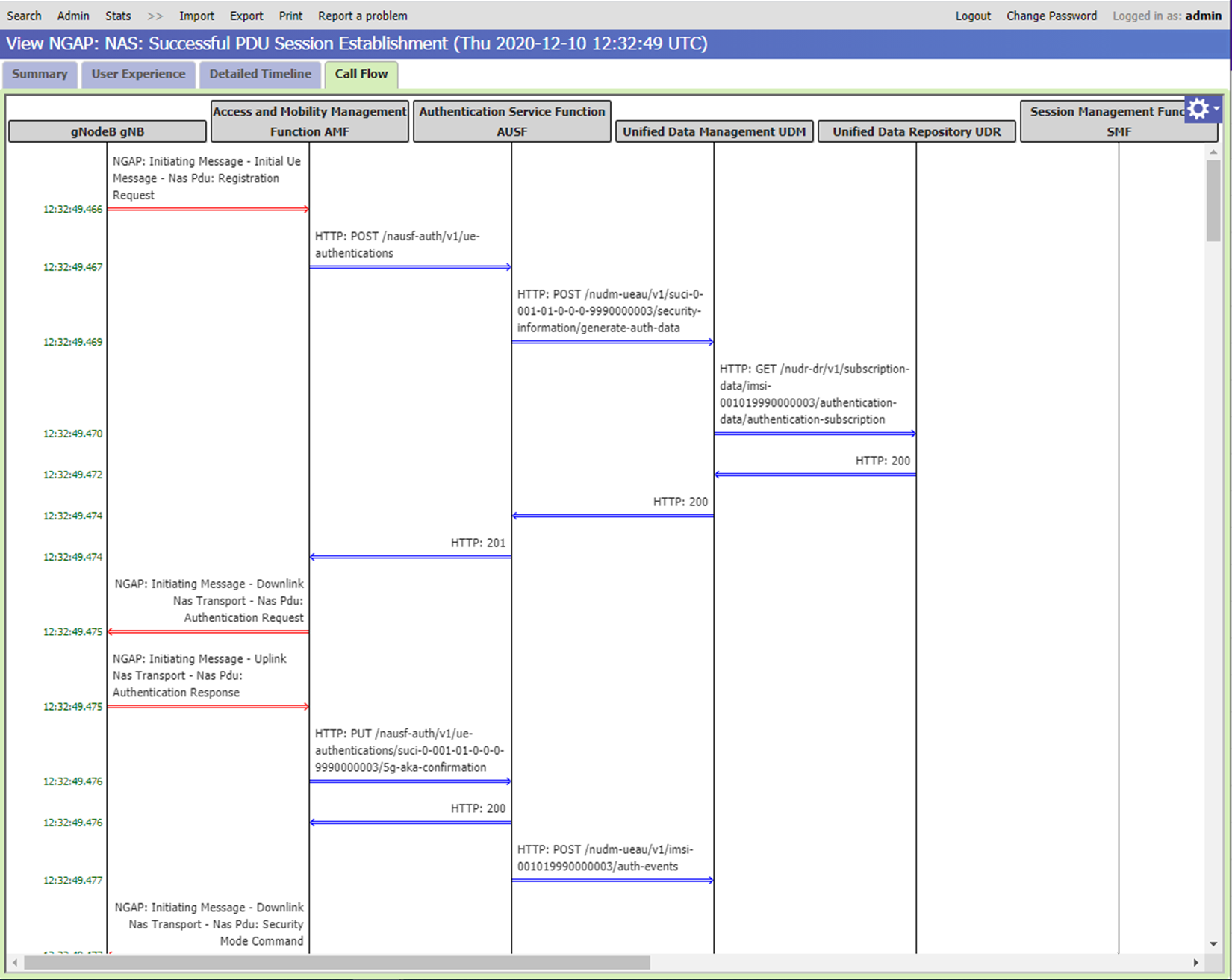
Para obtener instrucciones detalladas sobre el uso de estas vistas, consulte Seguimiento distribuido.
Búsqueda de información específica
Para encontrar la causa principal de un problema de red, deberá buscar flujos de señalización o errores relacionados con un suscriptor determinado. La herramienta de seguimiento distribuido permite buscar actividades que impliquen a un suscriptor determinado mediante su identificador permanente de suscripción (SUPI) o, en redes 4G, su identidad de suscriptor móvil internacional (IMSI). En cuanto a los errores, la herramienta le permite buscar repeticiones de condiciones de error en todos los suscriptores.
Además, la herramienta de seguimiento distribuido permite usar un intervalo de fecha y hora para especificar un período de tiempo personalizado en el que buscar datos de diagnóstico.
Sugerencia
Los intervalos de búsqueda largos producen búsquedas más lentas. Le recomendamos que limite el intervalo de búsqueda a una hora o menos si es posible.
Para obtener instrucciones detalladas sobre cómo buscar información en la herramienta de seguimiento distribuido, consulte Seguimiento distribuido.
Ejemplo de diagnóstico de problemas de red
Supongamos que se aprovisiona un fragmento de equipo de usuario (UE) para un sitio de la red móvil privada. Pero el equipo de usuario en cuestión no se puede comunicar correctamente con la red de datos.
Para encontrar la causa principal de este problema de comunicación, puede llevar a cabo los pasos siguientes para diagnosticar y resolver el problema:
Busque el SUPI del equipo de usuario en la herramienta de seguimiento distribuido.
En la página de resultados de la búsqueda, es posible que vea un evento que indica que se rechaza la solicitud de autenticación de la UE. Este evento le indica que hay algunos problemas de autenticación con la UE.
Para abrir el evento, selecciónelo.
En la vista Resumen, es posible que vea el siguiente mensaje:
The authentication credentials were rejected.Para obtener más detalles del error, vaya a la vista de Flujo de llamadas.
Como la función del servidor de autenticación (AUSF) es responsable de la autenticación, puede comprobar los mensajes hacia y desde AUSF. Por ejemplo, el mensaje que se muestra en la pantalla siguiente indica que se produjo un error en la autenticación porque la clave de autenticación del equipo de usuario no coincide con la clave de autenticación del equipo de usuario aprovisionado.
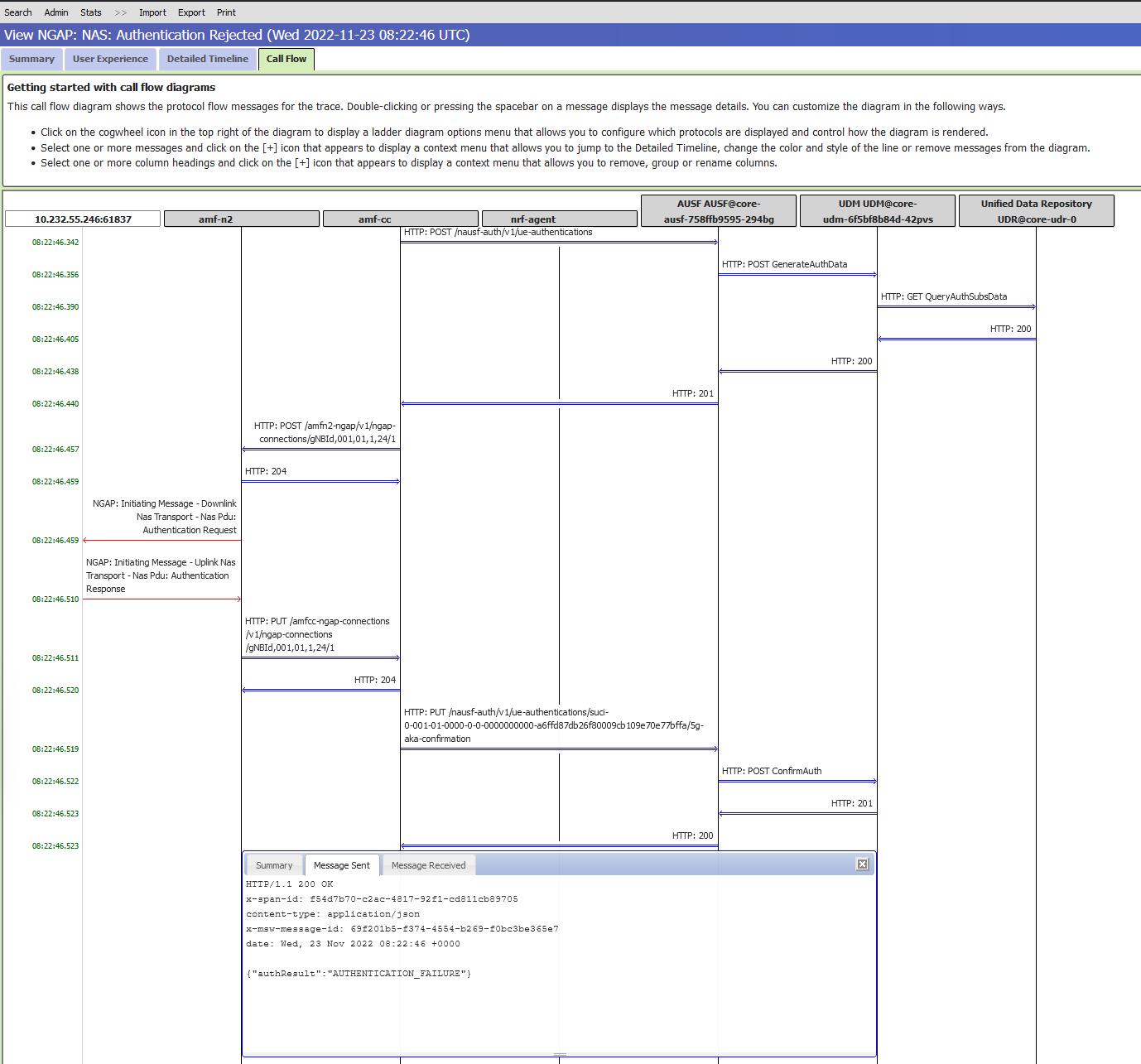
Después de averiguar que la causa principal del problema es la clave de autenticación incorrecta del equipo de usuario aprovisionado, puede quitar el equipo desde Azure Portal y, luego, aprovisionarlo de nuevo con la clave de autenticación correcta.
Recopilación y uso compartido de información para el soporte técnico
Si no encuentra la causa principal de un problema, es posible que necesite soporte técnico de Microsoft para ayudarle. En este caso, deberá recopilar la información de diagnóstico necesaria y compartirla con el personal de soporte técnico de Microsoft.
Puede usar uno de los métodos siguientes para recopilar la información de diagnóstico:
Recopilar un seguimiento para un flujo de señalización específico.
Si sabe con qué flujo de señalización está relacionado el problema, puede recopilar y compartir el seguimiento de ese flujo.
Recopilar un paquete de diagnóstico para un sitio.
Si no sabe con qué flujos de señalización está relacionado el problema, puede recopilar y compartir un paquete de diagnóstico para todo el sitio.
Nota
- El archivo de seguimiento o el paquete de diagnóstico contiene los datos del sistema, entre los que podrían incluirse datos personales. Si decide compartir el archivo de seguimiento o el paquete de diagnóstico con Microsoft, se le pedirá por ley que haya obtenido los consentimientos o la autorización necesarios para transferir datos personales a Microsoft.
- Puede usar una incidencia de soporte técnico para compartir el archivo de seguimiento o el paquete de diagnóstico.
Exportación y uso compartido de un seguimiento
La herramienta de seguimiento distribuido permite exportar seguimientos para los flujos de señalización.
Por ejemplo, si observa que un equipo de usuario no funciona según lo previsto durante un período de tiempo determinado, puede realizar una búsqueda con el SUPI del equipo de usuario y el período de tiempo. Después, puede seleccionar un seguimiento del resultado de búsqueda y exportarlo como archivo.
Para compartir el archivo de forma segura con el personal de soporte técnico de Microsoft a través de Azure, puede usar una cuenta de almacenamiento y un recurso de contenedor.
Para obtener instrucciones detalladas sobre cómo exportar un seguimiento y compartir el archivo de seguimiento exportado, consulte Exportación, carga y uso compartido de seguimientos.
Recopilación y uso compartido de un paquete de diagnóstico
Azure Private 5G Core permite usar Azure Portal para recopilar un paquete de diagnóstico de un sitio. Puede habilitar la recopilación de paquetes al crear un sitio o al editarlo.
Para habilitar la recopilación de paquetes de diagnóstico, deberá especificar la información siguiente:
Una cuenta de almacenamiento para almacenar el paquete de diagnóstico.
Identidad administrada que tiene acceso de escritura a la cuenta de almacenamiento.
Azure Private 5G Core usa esta identidad para cargar el paquete recopilado en la cuenta de almacenamiento especificada.
Una vez habilitada la recopilación de paquetes, puede usar el menú Recopilación de diagnósticos del recurso del plano de control principal de paquetes correspondiente para desencadenar la recopilación de paquetes. Una vez que se haya completado la recopilación, comparta el identificador uniforme de recursos (URI) de acceso al paquete con el personal de soporte técnico de Microsoft.
Para más información sobre la recopilación de paquetes de diagnóstico, consulte Recopilación de diagnósticos mediante el Azure Portal.
Realización de una captura de paquetes del plano de datos
Azure Private 5G Core proporciona una herramienta de captura de paquetes del plano de datos, UPFT, que permite capturar paquetes del plano de datos con fines de análisis. Puede usar UPFT para capturar paquetes en cualquier interfaz del plano de usuario de la red de acceso o de la red de datos.
UPFT funciona junto con tcpdump, un programa analizador de paquetes de red de datos, para la captura de paquetes.
Para realizar la captura de paquetes, siga estos pasos:
- Escriba el pod solucionador de problemas UPF-PP en el clúster de Kubernetes habilitado para Azure Arc.
- Capture los paquetes mediante la ejecución de
upftdump. Este comando ejecutatcpdumpautomáticamente. - Mueva el archivo de salida generado a la ubicación en la que quiera realizar el análisis de paquetes.
Para obtener instrucciones detalladas sobre la captura de paquetes, consulte Realizar la captura de paquetes del plano de datos para una instancia de núcleo de paquetes.